یادگیری سریع لغات با آنکی

چطوری یادگیری سریع لغات با آنکی امکان پذیر است؟ اگر تا به حال برای یادگیری سریع لغات زبان انگلیسی تلاش کرده باشید، پس حتماً با مشکلات یادگیری آن ها آشنا هستید. شاگردان من معمولاً از این موضوع شاکی اند که حافظه ضعیفی دارند و موارد خوانده شده را فراموش می کنند؛ و این موضوع کاملاً طبیعی است.
چرا؟ چون داده ها در آموزش زبان بسیار زیاد هستند. یعنی شما همیشه در حال یادگیری کلمه، عبارات و نکات جدید هستید، ولی یا آن ها را به طور مرتب مرور نمی کنید و یا به شیوه ای غیر اصولی و برنامه ریزی نشده مرور می کنید.
فراموش کردن مطالب خوانده شده به خاطر مشکلات حافظه ای نیستند. در واقع حافظه شما دارای ویژگی هایی است که باید به طریقی با آن ها کنار بیایید. مطالعه و یادگیری غیراصولی دیگر منسوخ شده و بیشتر در گذشته و زمانی استفاده می شد که تکنیک مناسبی برای آن نبوده است.
اما امروزه شیوه یادگیری بسیار متفاوت تر از قبل شده . شما می توانید با استفاده از نرم افزارهایی که بر اساس جعبه لایتنر طراحی شده اند، خیلی راحت و با تلاشی کمتر نتیجه ای چندین برابری بگیرید.
روش لایتنر که توسط سباستین لایتنر طراحی شده است، شیوهای است که برای یادگیری و حفظ اطلاعات مختلف ازجمله لغات استفاده میشود. لایتنر معمولاً بهصورت جعبهای است که جعبه لایتنر نامیده میشود و پنج قسمت دارد. در این روش شما روی یک طرف فلشکارت مثلاً یک لغت انگلیسی را مینویسید و در پشت آن معنی فارسی آن لغت را یادداشت میکنید. تعدادی از این فلشکارتها را آماده و شروع به مطالعه میکنید.
هر یک از لغات را که بلد باشید، به خانه بعدی منتقل میکنید و اگر معنای آن را فراموش کرده باشید، آن را به خانه اول باز میگردانید. بدین صورت و با مرور مرتب، فواصل به یاد ماندن کلمه در ذهن شما زیاد و زیادتر می شود تا جایی که وارد حافظه بلند مدت شما می شوند.
روش لایتنر روز به روز پیشرفته تر می شود به نحوی که ابتدا به صورت جعبه فیزیکی بود، سپس نرم افزارهای کامپیوتری وارد عرصه شدند. این نرم افزارها ارتقاء پیدا کردند تا تبدیل به نرم افزاری شد که امروز می خواهم به شما معرفی کنم.
نرم افزار یادگیری آنکی
نرم افزار آنکی، یک نرم افزار استثنایی برای یادگیری سریع لغات است که به کمک آن می توانید حافظه ای شکست ناپذیر داشته باشید. حافظه ای که در آن هیچ کلمه، هیچ جمله، و هیچ نکته ای فراموش نمی شود. نرم افزار آنکی مطمئناً اگر بهترین نرم افزار برای آموزش زبان نباشد، قطعا یکی از پنج نرم افزاریست که باید در پروسه زبان آموزی خود از آن استفاده نمایید. شما با استفاده از برنامه آنکی میتوانید خودتان هم فلش کارت بسازید و هم دسته های لغوی ایجاد و اطلاعات خود را به آن ها اضافه کنید.
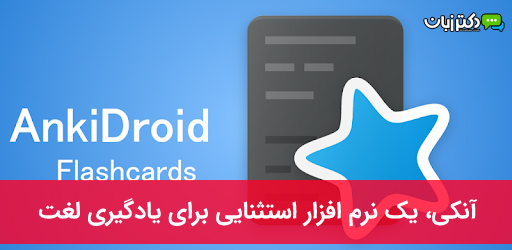
نرم افزار یادگیری سریع لغات با آنکی قابلیت های زیادی دارد از جمله:
- مرور منظم و قابل تطبیق با توجه به سختی یک لغت برای هر فرد.
- امکان اضافه کردن صوت و تصویر.
- امکان استفاده از مجموعه های آماده شدن توسط دیگران.
- امکان اصلاح و ویرایش کارت ها با توجه به نیازهای هر فرد.
- امکان تایپ هر لغت.
- قابلیت همگامسازی (synchronize) بین دستگاه های مختلف.
مزایا و معایب نرم افزار یادگیری سریع لغات با آنکی
مزایای آنکی عبارتند از:
1- صرفه جویی در وقت.
2- در دسترس بودن سوابق مطالعه در هر زمان و مکان.
3- کمک به حفظ کردن راحت تر مطالب.
4- محدود نبودن به یک زمینه خاص.
5- رایگان بودن (به جز نسخه ios).
از معایب آنکی هم می توان به غیر رقابتی بودن و سرگرم کننده نبودن آن اشاره کرد که باعث می شود به مرور زمان کسل کننده شود.
شروع یادگیری زبان با آنکی
گام اول: نرم افزار آنکی را دانلود و نصب کنید.
برنامه آنکی در نسخههای وب، ویندوز، اندروید و آیاواس موجود است. شما میتوانید با توجه به نیاز خود هر یک را دانلود کنید.
دانلود نسخه دسکتاپ Anki (رایگان):
دانلود نسخه اندروید Anki (رایگان):
https://play.google.com/store/apps/details?id=com.ichi2.anki
دانلود نسخه آی او اس Anki (پولی، 24.99$):
https://apps.apple.com/us/app/ankimobile-flashcards/id373493387?ign-mpt=uo%3D4
خوشبختانه می توانید از نرم افزار رایگان مشابه به آن به نام ankiapp برای نسخه ios استفاده کنید:
https://apps.apple.com/us/app/ankiapp-flashcards/id689185915
دانلود بستههای از پیش آماده شده:
https://ankiweb.net/shared/decks/english
پس از دانلود، مراحل نصب را دنبال کنید تا برنامه آنکی روی دستگاه شما نصب شود.
گام دوم: اولین Deck خود را ایجاد کنید.
پس از نصب آنکی روی کامپیوتر، پنجره زیر ظاهر می شود:
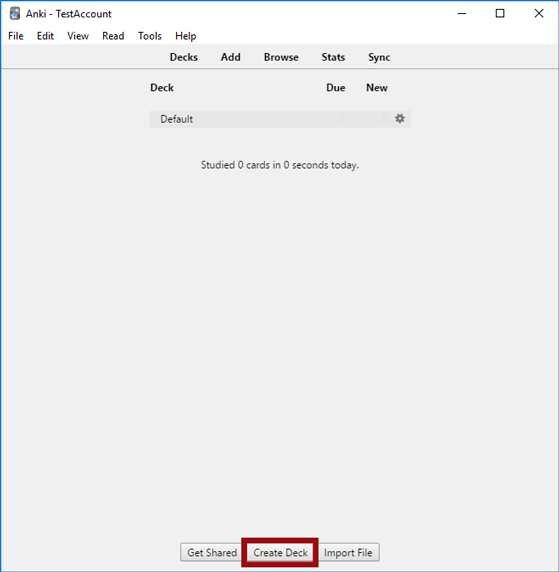
برای ساخت فلش کارت، باید ابتدا یک deck ایجاد کنید. به همین دلیل مانند شکل بالا روی گزینه create deck کلیک کرده و نام deck مورد نظر خود را بنویسید.
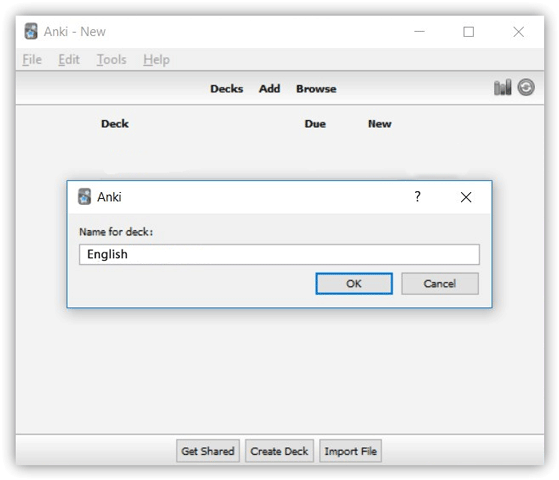
حال برای ایجاد فلشکارت جدید، کافیست در بالای پنجره باز شده، روی عبارت Add کلیک نمایید.
پس از کلیک روی Add، پنجره زیر باز می شود که دارای 5 بخش: (1)Type (نوع کارت)، (2) Deck (دسته)، (3) Front (روی کارت)، (4) Back (پشت کارت)، و (5) Tags (برچسب ها) است.
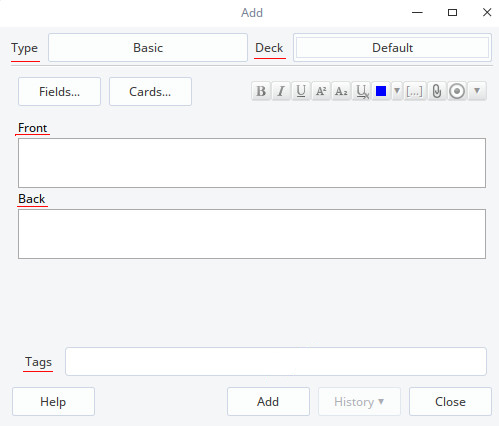
اگر تازه آنکی را نصب کرده باشید و هنوز دستهای ایجاد نکرده باشید، در قسمت deck عبارت Default انتخاب شده است. با انتخاب Type ، گزینه های زیر نشان داده خواهند شد:
Basic
کارت دو طرفه: یک طرف سؤال و یک طرف جواب دارد.
Basic (and reversed card)
کارت را از هر دو جهت ایجاد می کند.
کارت اول – روی کارت: “کتاب”، پشت کارت: “book”.
کارت دوم – روی کارت: “book”، پشت کارت: “کتاب”.
Basic (optional reversed card)
کارت Basic با گزینه برای انتخاب کارت معکوس.
Cloze
یک متن را انتخاب می کنید و قسمتی که می خواهید حفظ کنید را از آن پاک می کنید.
روی کارت: I ….. ice cream.
پشت کارت: I like ice cream.
نکته: پیشنهاد می کنم در ابتدا گزینه ها را ساده نگه دارید و بگذارید روی همان Basic بماند تا خیلی سردرگم و گیج نشوید.
و بخش آخر یعنی Tags. با استفاده از این بخش می توانید به فلش کارت های خود برچسب اضافه کنید تا پیدا کردن آن ها برایتان آسان تر باشد. به عنوان مثال: اگر برای deck گرامر زبان انگلیسی و مبحث if clause ها فلش کارت درست می کنید، می توانید از برچسب جملات شرطی برای آن استفاده کنید.
گام سوم: از دیگر قابلیت های آنکی استفاده کنید.
پس از ایجاد کارت و شروع مطالعه، می توانید از دیگر امکانات آنکی برای فلش کارت های خود استفاده کنید؛ مانند گذاشتن تصویر یا صوت روی آن ها (از طریق آیکون افزودن فایل که به شکل سنجاق است). من معمولاً برای کلمات و عبارت هایی که به خاطر سپاری آن ها دشوار است، از تصویر استفاده می کنم.
نکته: اگر تمایل داشتید کارتی را که اضافه کرده اید ویرایش کنید، می توانید بر روی دکمه history (تاریخچه) کلیک کنید و پس از یافتن، آن را ویرایش نمایید.
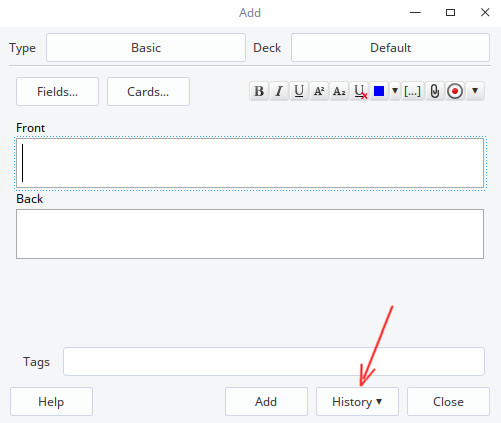
گام چهارم: فلش کارت ها را مرور کنید.
پس از نوشتن و افزودن فلش کارت ها، پنجره را ببندید و در صفحه اصلی آنکی روی گزینه “Study Now” کلیک کنید.
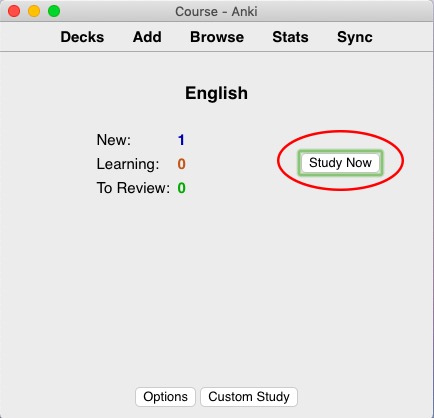
اکنون می توانید مطالب خود را مرور نمایید. در تقویم خود بری مرور فلش کارت ها زمان مشخص کنید. بهتر است هر روز 20 الی 30 دقیقه از وقت خود را به مرور فلش کارت ها اختصاص دهید و هر ده روز، یک روز به خود استراحت دهید.
اصطلاحاتی که در زمان مرور فلش کارت ها با آن ها مواجه می شوید:
New: کارت هایی که تا به حال دیده نشده اند.
Learning: کارت هایی که در حال یادگیری آن ها هستید (امروز).
To Review: کارت هایی که قبلاً مطالعه شده اند و امروز باید مرور شوند.
Again: شما کارت را یاد ندارید. با استفاده از این گزینه، کارت از مرحله مرور خارج شده و به گام اول “یادگیری” برمی گردد.
Hard: در صورتی که لغت را بلدید ولی دوست دارید بیشتر تکرار شود از این گزینه استفاده کنید.
Good: شما لغت را به خاطر داشتید ولی نه آسان بود نه سخت. این گزینه مورد نظر شماست.
Easy: شما کارت را به خاطر داشتید و برایتان خیلی آسان است. پس از Easy استفاده کنید.
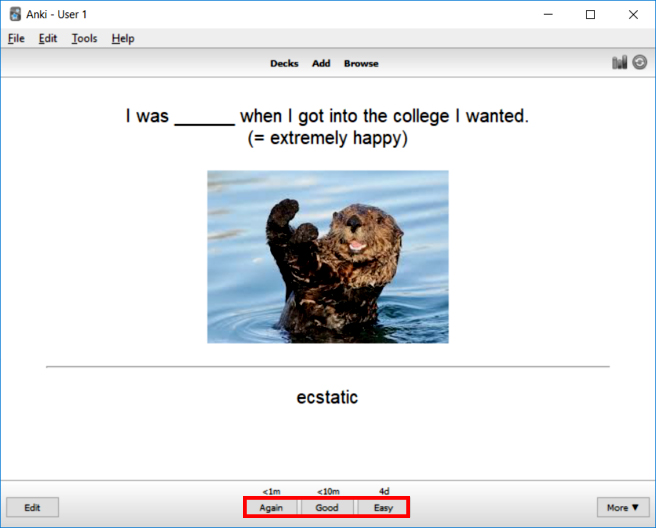
گام پنجم: نسخه ویندوز آنکی را با نسخه موبایل آن سینک (Sync) یا همگام سازی کنید.
شاید بخواهید فلش کارت های نسخه ویندوز آنکی را به موبایل خود و آنکی دروید منتقل کنید تا به اقتضای شرایطی که دارید و در بیرون از منزل، در ماشین یا اوقات آزاد خود آن ها را نیز مرور کنید.
برای انجام همگام سازی بین نسخه ویندوز انکی و انکی دروید، باید در سایت Ankiweb یک حساب کاربری ایجاد کنید. خوشبختانه ساخت حساب کاربری در Ankiweb رایگان است.
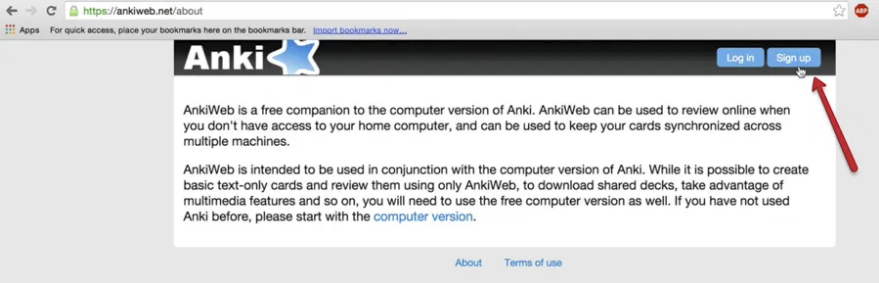
پس از ساخت حساب و تأیید ایمیل دریافتی، روی گزینه Sync در صفحه اصلی آنکی کلیک کنید.

چنانچه بار اول است که این گزینه را می زنید، باید ابتدا لاگین شوید. به همین دلیل، با زدن این دکمه برای بار اول، یک پنجره باز میشود که باید ایمیل و رمز حساب کاربری آنکی وب خود را در آن وارد کنید.
پس از وارد کردن ایمیل و رمز حساب کاربری با پنجره زیر رو به رو می شوید:
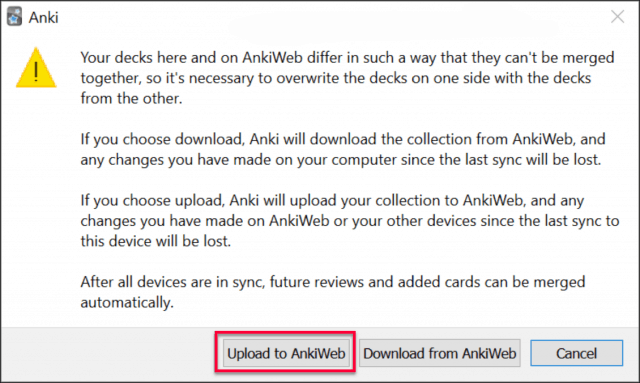
روی گزینه Upload to AnkiWeb کلیک کنید تا از اطلاعات شما در سایت AnkiWeb بک آپ گرفته شود و به راحتی بتوانید فلش کارت ها را به یک دستگاه دیگر منتقل کنید.
درست کردن اولین فلش کارت در آنکی دروید (نسخه موبایل آنکی):
زمانی که وارد برنامه آنکیدروید می شوید، از دکمه آبی + بزرگ در پایین صفحه می توانید برای اضافه کردن محتوای جدید در آنکی دروید استفاده کنید.
پس از کلیک روی این دکمه، فهرستی باز میشود که شامل موارد زیر است:
1- ایجاد کردن دسته خالی (علامت پوشه)
2- دانلود به اشتراک گذاشته شده ها (علامت دانلود)
3- افزودن کارت (علامت +)
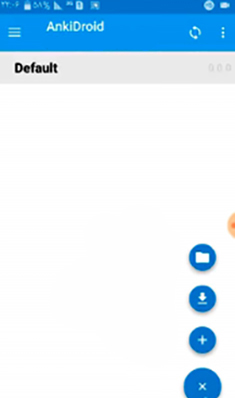
تفاوت نسخه موبایل با نسخه ویندوز آنکی این است که در نسخه موبایل می توانید از دوربین، میکروفون و صفحه لمسی گوشی هم استفاده کنید و عکسی که می گیرید، صدایی که ضبط میکنید یا دست نویس خود را به فلشکارت اضافه نمایید.
پرسش پاسخ در مورد یادگیری سریع لغات با آنکی
1- نحوه ادغام دو deck باهم و تبدیل آن ها به یک deck به چه صورت است؟
برای این کار به قسمت browse در صفحه اصلی آنکی بروید، دسته کارتی که می خواهید جابجا کنید را از لیست سمت چپ انتخاب نمایید. حال از لیست سمت راست تمامی لغات را انتخاب کنید و از منوی بالا روی change deck کلیک کنید. در پنجره باز شده دسته مورد نظر را انتخاب کنید و از پایین همان پنجره گزینه move cards را انتخاب نمایید.
2- چطور بسته های از پیش آماده را تهیه کنیم؟
اگر دوست دارید از فایل های دیگران استفاده کنید باید از گزینه Get Shared در پنجره اصلی آنکی استفاده کنید.
3- چطور می توان در آنکی تعداد فلش کارت های مروری را افزایش داد؟
آنکی به صورت پیشفرض، فقط ۲۰ عدد فلشکارت نشان می دهد و نمایش بقیه را به روزهای بعد موکول می کند. برای تغییر این تعداد، پنجره مربوط به تنظیمات دسته فلش کارت ها را باز کنید، و از قسمت New cards/ day تعداد مورد نظر خود را وارد نمایید.
4- چگونه می توان فلش کارت ها را Export کرد؟
برای انجام export، کافیست از منوی File در آنکی ویندوز، گزینه Export را انتخاب کنید. سپس در پنجره باز شده، روبروی گزینه include، دسته مورد نظر را انتخاب کنید و تیک دو گزینه بعدی را بزنید تا هم اطلاعات زمانی مربوط به مرور فلش کارت ها و هم عکس ها و صداهای فلش کارت ها نیز ذخیره شود.
5- چطور می توان فلش کارت های تهیه شده در اپلیکیشن های دیگر را به آنکی منتقل کرد؟:
اگر این فایل را در کامپیوتر دانلود کرده باشید، میتوانید آن را از طریق گزینه import در منوی File وارد برنامه آنکی کنید.
و اگر این فایل در گوشی اندروید شماست، فایل مورد نظر را داخل پوشه Ankidroid در حافظه داخلی گوشی کپی کنید. برنامه Ankidroid را اجرا کنید. با کلیک روی آیکون سه نقطه، در گوشه بالا-راست آنکی، یک فهرست یا منوی عمودی باز میشود. در این منو، گزینه import را بزنید.
سخن آخر
به کمک آنکی و اصول علمی به کار رفته در آن، می توانید مشکل فراموشی را حل کنید و بخش زیادی از فرآیند یادگیری سریع لغات با آنکی را به کاری سرگرمکننده تبدیل نمایید. شما با استفاده از این روش می توانید تا 80 درصد کلمات یادگرفته شده را در ذهن خود ماندگار کنید. این روش تنها نیازمند تکرار روزانه است. اصلاً مهم نیست که وقت برای نوشتن هر روز فلش کارت ندارید، بلکه مهم این است که فلش کارت های خود را هر روز بخوانید و این کار برای شما به یک عادت روزمره تبدیل شود.
شاید ابتدای کار دانلود بسته های بزرگ و جامع لغات پیشرفته وسوسه آمیز باشد. اما صبر داشته باشید و به این فکر کنید که آیا واقعاً در حال حاضر زمان یادگیری این لغات هست یا نه. اگر مبتدی هستید، سعی کنید در ابتدا کلمات متداول و پر کاربرد را یاد بگیرید. همین طور سعی کنید فیش های خود را به صورت مختصر بنویسید، زیرا در این صورت حوصله شما کمتر سر می رود و شانس ماندگاری آن مطلب در ذهن شما بیشتر خواهد شد.
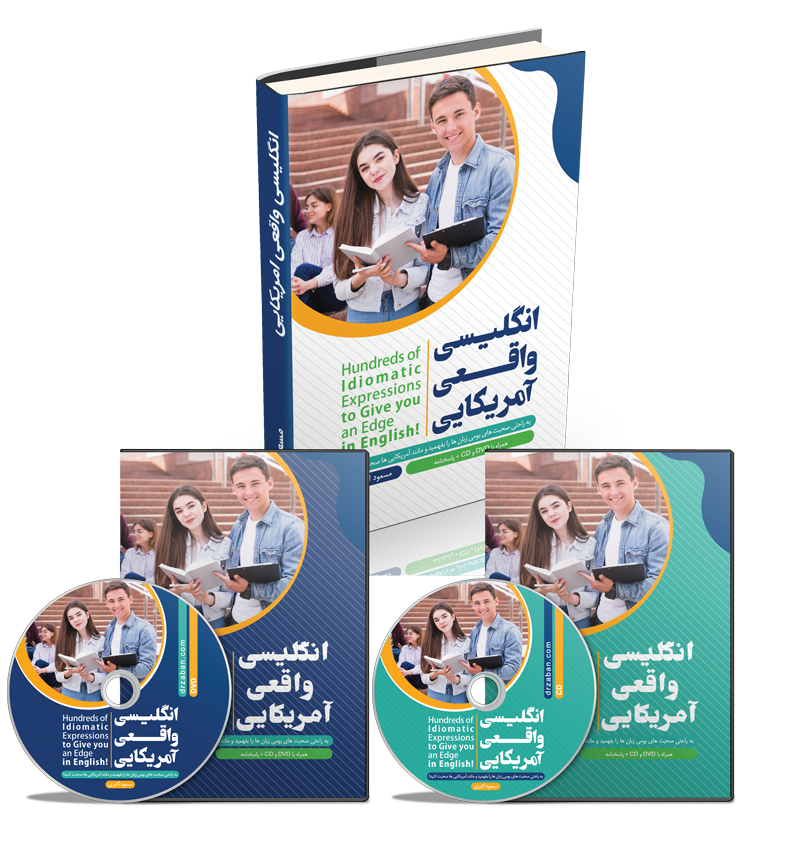


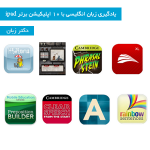
خیلی مفید و کاربردی بود. تشکر از زحمات شما
ممنون نهال جان
ممنون از توضیحات خوبتون که این قدر جامع گفتید. من خیلی وقت بود می خواستم کار کردن با این نرم افزار رو یاد بگیرم ولی یه جاهایی شو متوجه نمی شدم. الان دیگه اوکی شدم.
خواهش می کنم سعید جان. ممنون از شما
استاد عزیز آموزشهاتون واقعا عالی و بی نظیره. این مقاله هم خیلی برای من کاربرد داشت. ازتون ممنونم
ممنون سهیل عزیز
سلام
ببخشید وقتی که مرور میکنیم اگه هر بار پاسخ درست رو بدیم این مرور ها چه زمانی تموم میشن ؟ مثلا من امروز یه لغتی رو که خیلی واسم راحت بود رو پاسخ دادم گزینه 3 ماه دیگه برای مرور دوباره رو واسش انتخاب کردم
این لغت با هر بار پاسخ صحیح من کی از رده خارج میشه؟
سلام
زیر کلمه New یک عددی نمایش داده میشه. مثلا فرض کنید 10 تا کارت ساختیم، پس زیر New هم نوشته 10. یعنی 10 تا کارتی داریم که تا به حال مطالعه نشدن. می تونید فقط اونهایی که مطالعه نشدن رو انتخاب کنید و اونها رو مطالعه کنید تا تکرار مجدد بهتون نده. معمولا وقتی مرحله ای می رسید که پیام Congratulations! You have finished this deck for now رو دریافت می کنید دیگه بهتون نمایش نمی ده.
مممنونننننن عالی بود. جامع و کامل و مفید
سلام نسخه 32 بیتی وجود نداره سیستم من نسخه 64 بیتی رو اجرا نمی کنه میگه باید 32 باشه
سلام
برای ۳۲ بیتی هم می تونید دانلود کتید. این لینک رو امتحان کنید:
https://softfamous.com/anki/
ممنون درست شد واقعا نرم افزار عالی و فوق العاغده ای هست مرسی
سلام درست شد ممنون ازتون نرم افزار عالیه
سلام و درود
سپاسگزارم از شما عزیزان که اینقدر عالی هستید با تمام وجود از شما بی نهایت سپاسگزارم که این آموزش را برای همنوعان خود قرار داده اید دوستون دارم و از خدا می خوام همیشه بهترین ها را برای شما رقم بزنه l love you
سلام نازنین جان
درود بر شما
عالی بود استفاده کردم همیشه تنتون سالم باشه ممنون
خواهش می کنم مرتضی جان